Работа с компонентом TСheckBox
Выберите в меню компонентов Standard пиктограмму и поместите ее в нужное место формы. С помощью инспектора объектов измените заголовок (Caption) на “maxabs”. В тексте программы появилась переменная CheckBox1 типа TСheckBox. Теперь в зависимости от того, нажата или нет кнопка, булевская переменная CheckBox1.Checked будет принимать значения true или false.
Работа с компонентом TRadioGroup
Выберите в меню компонентов Standard пиктограмму и поместите ее в нужное место формы. На форме появится окаймленный линией чистый прямоугольник с заголовком RadioGroup1. Замените заголовок (Caption ) на U(x). Для того чтобы разместить на компоненте кнопки, необходимо свойство Columns установить равным единице (кнопки размещаются в одном столбце). Дважды щелкните по правой части свойства Items мышью, появится строчный редактор списка заголовков кнопок. Наберите три строки с именами: в первой строке - cos(x), во второй - sin(x), в третьей - tg(x), нажмите ОК.
После этого на форме внутри окаймления появится три кнопки-переключателя с введенными надписями.
Обратите внимание на то, что в тексте программы появилась переменная RadioGroup1 типа TRadioGroup. Теперь при нажатии одной из кнопок группы в переменной целого типа RadioGroup1.ItemIndex будет находиться номер нажатой клавиши (отсчитывается от нуля), что используется в тексте приведенной программы.
Создание обработчиков событий FormСreate и B u tton1Сlick
Процедуры - обработчики событий FormСreate и Botton1Сlick создаются аналогично тому, как и в первой теме. Текст процедур приведен ниже.
|
|
|
Запустите программу и убедитесь в том, что все ветви алгоритма выполняются правильно. Форма приведена на рисунке 1.
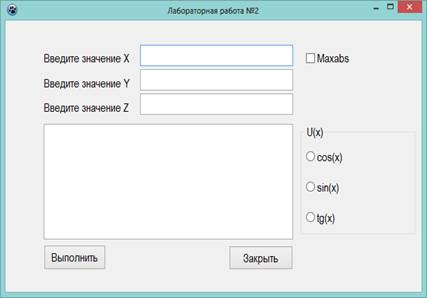
Рисунок 1 – Форма проекта
Процедура задания начальных значений в поля Edit 1..3.

Процедура вычисления (при нажатии на кнопку «Выполнить»)


Процедура закрытия формы (при нажатии на кнопку «Закрыть»)

Оценивание работы:
на оценку 4: Основное задание.
на оценку 5: Дополнительное задание.
1) При выборе cos(x), sin(x), tg(x) форма соответственно должна изменять цвет на «желтый», «синий», «зеленый» - для 1-й подгруппы;
2) При установлении флажка CheckBox1 форма соответственно должна изменять цвет на «красный», а при снятии – «желтый» - для 2-й подгруппы.
Отчет должен содержать:
1. Теоретическая часть
1.1 Конструкции ветвления
1.2 Зависимые и независимые переключатели
2. Формулировка задания
3. Программный код
3.1 Процедуры занесения исходных данных
3.2 Процедуры вычисления с выделением ветвления
4. Входные данные и полученный результат
5. Вывод по выполненной работе
Дата добавления: 2020-11-15; просмотров: 154; Мы поможем в написании вашей работы! |

Мы поможем в написании ваших работ!
